Oszustwo YOUR APPLE COMPUTER HAS BEEN LOCKED (Mac)
Wirus MacZnany również jako: YOUR APPLE COMPUTER HAS BEEN LOCKED (wirus)
Otrzymaj bezpłatne skanowanie i sprawdź, czy twój komputer jest zainfekowany.
USUŃ TO TERAZAby korzystać z w pełni funkcjonalnego produktu, musisz kupić licencję na Combo Cleaner. Dostępny jest 7-dniowy bezpłatny okres próbny. Combo Cleaner jest własnością i jest zarządzane przez RCS LT, spółkę macierzystą PCRisk.
Jak usunąć YOUR APPLE COMPUTER HAS BEEN LOCKED z Mac?
Czym jest YOUR APPLE COMPUTER HAS BEEN LOCKED?
"YOUR APPLE COMPUTER HAS BEEN LOCKED" to fałszywe okno pop-up z błędem, które twierdzi, że komputer został zainfekowany. Ten błąd jest wyświetlany przez złośliwe strony. Użytkownicy zwykle odwiedzają tę stronę przypadkowo - zostają przekierowani przez potencjalnie niechciane programy (PUP), które przenikają do systemu bez zgody użytkownika. Badania pokazują, że oprócz powodowania niepotrzebnych przekierowań, PUP dostarczają również natrętne reklamy internetowe i stale monitorują aktywność przeglądania Internetu przez użytkownika.
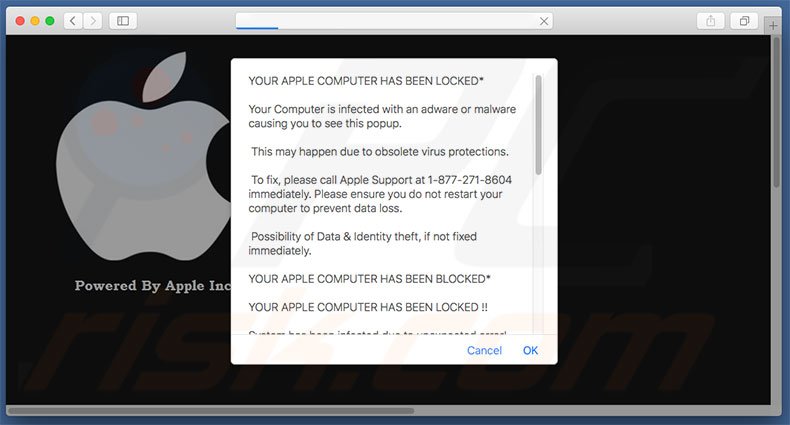
Ciekawostką o "YOUR APPLE COMPUTER HAS BEEN LOCKED" jest to, że jego jedynym celem są użytkownicy z systemem Mac OS. Ten błąd wskazuje, że wykryta została infekcja systemu i skradzione zostały dane osobowe użytkownika (loginy/hasła, numery kart kredytowych itp.). Z tego powodu ofiary muszą natychmiast usunąć wirusa. W tym celu muszą skontaktować się z certyfikowanymi technikami pod podanym numerem telefonu ("1-877-271-8604"). Jednak wyniki badań pokazują, że błąd ten jest kompletnym oszustwem. Wspomniany wirus prostu nie istnieje. Ten pop-up jest przeznaczony wyłącznie do oszukania ofiary do zadzwonienia do fałszywego wsparcia technicznego i zapłacenia za niepotrzebne usługi. Dlatego ten pop-up powinien być zignorowany i nigdy nie powinno się próbować kontaktować z tymi osobami. Użytkownicy powinni również wiedzieć, że potencjalnie niechciane programy generują reklamy pop-up, kuponowe, przejściowe i inne podobne. Aby to osiągnąć, twórcy wykorzystują wirtualną warstwę - narzędzie, które umożliwia umieszczenie zawartości graficznej strony trzeciej. Z tego powodu często wyświetlane reklamy zakrywają zawartość odwiedzanych stron, co znacznie zmniejsza przeglądanie Internetu. Poza tym, niektóre z tych reklam prowadzą do złośliwych stron. Dlatego też, nawet niezamierzone kliknięcie może doprowadzić do infekcji komputera wysokiego ryzyka. Potencjalnie niechciane programy śledzą również aktywność przeglądania Internetu przez użytkownika poprzez gromadzenie adresów IP, wprowadzonych zapytań, odwiedzanych adresów URL i innych podobnych informacji, które mogą zawierać dane osobowe. Zebrane dane są udostępniane stronom trzecim. Osoby te (potencjalnie cyberprzestępcy) mogą próbować generować przychody poprzez nadużywanie danych osobowych. Z tego powodu obecność w systemie aplikacji śledzącej dane może doprowadzić do poważnych problemów prywatności, a nawet kradzieży tożsamości. Radzimy, aby jak najszybciej odinstalować wszystkie potencjalnie niechciane programy.
Istnieje wiele innych fałszywych błędów typu "YOUR APPLE COMPUTER HAS BEEN LOCKED", na przykład Immediately Call Apple Support, Mac Detected TAPSNAKE Infection i Mac Malware Warning Alert !. Zauważ, że wszystkie z nich twierdzą, że system jest zainfekowany lub uszkodzony w inny podobny sposób. Dlatego też ofiary są zachęcane do natychmiastowego skontaktowania się z pomocą techniczną. Niemniej jednak każdy fałszywy błąd jest przeznaczony wyłącznie do oszukania ofiary do zapłacenia za usługi, które nie są jej potrzebne. Dlatego nigdy nie powinno się im ufać. Cel każdego PUP jest dokładnie taki sam. Potencjalnie niechciane programy są przeznaczone wyłącznie do generowania przychodów dla twórców. Z tego powodu wszystkie obietnice dostarczenia przydatnych funkcji są jedynie próbą stworzenia wrażenia, że są zgodne z prawem i poręczne. W rzeczywistości PUP nie robią nic oprócz powodowania niechcianych przekierowań, zbierania danych osobowych i dostarczania natrętnych reklam w Internecie.
Jak zainstalowałem potencjalnie niechciane programy na moim komputerze?
Jak wspomniano powyżej, PUP infiltrują system bez zgody użytkownika. To dlatego, że są one rozpowszechniane za pomocą oszukańczej metody marketingu oprogramowania o nazwie "sprzedaż wiązana" - podstępnej instalacji aplikacji firm trzecich wraz ze standardowym oprogramowaniem. Deweloperzy wiedzą, że użytkownicy często nieostrożnie pośpieszają procesy pobierania/instalacji i pomijają większość z tych kroków. Z tego powodu dołączone programy są celowo ukryte we „Własnych"/"Zaawansowanych" ustawieniach. Użytkownicy, którzy nieostrożnie pośpieszają i pomijają tę sekcję często kończą niechętnym zainstalowaniem złośliwych aplikacj.
Jak uniknąć zainstalowania potencjalnie niechcianych aplikacji?
Istnieją dwa proste kroki, które należy podjąć, aby zapobiec tej sytuacji. Po pierwsze, nie spiesz się podczas pobierania i instalowania oprogramowania. Wybierz "Niestandardowe"/"Zaawansowane" ustawienia i uważnie przeanalizuj każdy krok. Po drugie odrzuć wszystkie oferty pobrania/zainstalowania dodatkowych aplikacji i zawsze zrezygnuj z już dołączonych.
Tekst prezentowany w pierwszym wariancie YOUR APPLE COMPUTER HAS BEEN LOCKED:
*TWÓJ KOMPUTER APPLE ZOSTAŁ ZABLOKOWANY*
Twój komputer jest zainfekowany adware lub malware powodującym okienko, które właśnie widzisz.
Mogło się to wydarzyć z powodu przestarzałych zabezpieczeń antywirusowych.
Aby to naprawić, natychmiast zadzwoń pod numer wsparcia technicznego Apple: 1-1-877-271-8604. Aby zapobiec utracie danych upewnij się, aby nie uruchamiać ponownie komputera.
W przypadku braku natychmiastowej naprawy istnieje ryzyko utraty danych i tożsamości.
YOUR APPLE COMPUTER HAS BEEN BLOCKED*
YOUR APPLE COMPUTER HAS BEEN LOCKED !!System został zainfekowany z powodu nieoczekiwanego błędu!
Skontaktuj się natychmiast z Apple 1-877-271-8604, aby odblokować komputer.
Wykryta podejrzana aktywność. Twoja przeglądarka mogła zostać porwana lub zniszczona.
ANONIMOWA AKTYWNOŚĆ
ZAGROŻONE są twoje dane osobowe i finansowe:
Dane karty kredytowej i dane bankowe
Hasła e-mail i hasła do innych kont
Zapisy chatu Twój Facebook, Skype, AIM, ICQ i innych
Twoje prywatne i rodzinne zdjęcia oraz inne wrażliwe pliki
Stalkerzy mogą mieć zdalny dostęp do twojej kamery
NATYCHMIAST SKONTAKTUJ SIĘ ZE WSPARCIEM APPLE 1-877-271-8604
WIĘCEJ O TEJ INFEKCJI:
Ogladanie tych pop-up oznacza, że być może masz zainstalowanego na komputerze wirusa, który naraża na poważne ryzyko bezpieczeństwo twoich danych osobowych.
Zdecydowanie zaleca się zadzwonić pod powyższy numer i sprawdzić komputer przed kontynuowaniem korzystania z Internetu, zwłaszcza podczas zakupów lub bankowości.
Zadzwoń natychmiast o pomoc.
Kontakt ze Wsparciem Apple (1-877-271-8604)
Drugi wariant oszustwa YOUR APPLE COMPUTER HAS BEEN LOCKED:
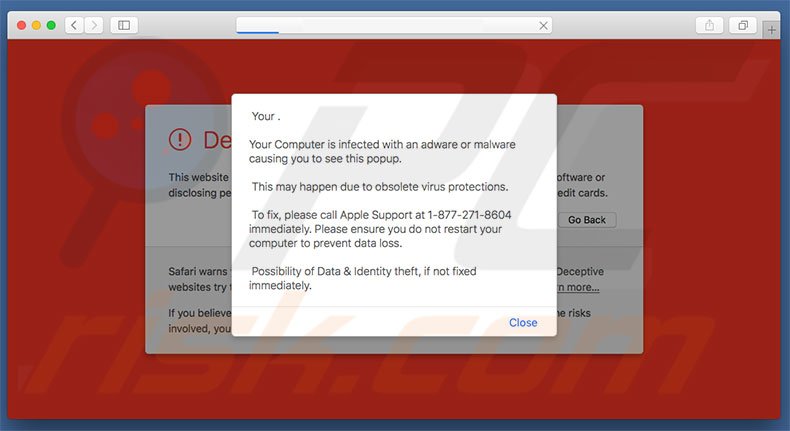
Tekst prezentowany w drugim wariancie YOUR APPLE COMPUTER HAS BEEN LOCKED:
Twój komputer jest zainfekowany adware lub malware powodującym pojawienie się tego okienka pop-up.
Może się to zdarzyć z powodu przestarzałych zabezpieczeń antywirusowych.
Aby to naprawić, natychmiast zadzwoń do wsparcia technicznego Apple pod numer 1-877-271-8604. Aby zapobiec utracie danych upewnij się, aby nie uruchamiać ponownie komputera.
W przypadku braku natychmiastowej naprawy istnieje ryzyko utraty danych i tożsamości.
Natychmiastowe automatyczne usunięcie malware:
Ręczne usuwanie zagrożenia może być długim i skomplikowanym procesem, który wymaga zaawansowanych umiejętności obsługi komputera. Combo Cleaner to profesjonalne narzędzie do automatycznego usuwania malware, które jest zalecane do pozbycia się złośliwego oprogramowania. Pobierz je, klikając poniższy przycisk:
POBIERZ Combo CleanerPobierając jakiekolwiek oprogramowanie wyszczególnione na tej stronie zgadzasz się z naszą Polityką prywatności oraz Regulaminem. Aby korzystać z w pełni funkcjonalnego produktu, musisz kupić licencję na Combo Cleaner. Dostępny jest 7-dniowy bezpłatny okres próbny. Combo Cleaner jest własnością i jest zarządzane przez RCS LT, spółkę macierzystą PCRisk.
Szybkie menu:
- Czym jest YOUR APPLE COMPUTER HAS BEEN LOCKED?
- KROK 1. Usuwanie plików i folderó powiązanych z adware z OSX.
- KROK 2. Usuwanie pop-up YOUR APPLE COMPUTER HAS BEEN LOCKED z Safari.
- KROK 3. Usuwanie pop-up YOUR APPLE COMPUTER HAS BEEN LOCKED z Google Chrome.
- KROK 4. Usuwanie pop-up YOUR APPLE COMPUTER HAS BEEN LOCKED z Mozilla Firefox.
Film pokazujący, jak usunąć adware i porywaczy przeglądarki z koputera Mac:
Usuwanie adware adware:
Usuwanie potencjalnie niechcianych aplikacji z folderu "Aplikacje":

Kliknij ikonę Finder. W oknie Finder wybierz "Aplikacje". W folderze aplikacji spójrz na "MPlayerX","NicePlayer" lub inne podejrzane aplikacje i przenieś je do Kosza. Po usunięciu potencjalnie niechcianych aplikacji, które powodują reklamy internetowe, przeskanuj swój Mac pod kątem wszelkich pozostałych niepożądanych składników.
POBIERZ narzędzie do usuwania złośliwego oprogramowania
Combo Cleaner sprawdza, czy twój komputer został zainfekowany. Aby korzystać z w pełni funkcjonalnego produktu, musisz kupić licencję na Combo Cleaner. Dostępny jest 7-dniowy bezpłatny okres próbny. Combo Cleaner jest własnością i jest zarządzane przez RCS LT, spółkę macierzystą PCRisk.
Usuwanie plików i folderów powiązanych z your apple computer has been locked (wirus):

Kliknij ikonę Finder na pasku menu, wybierz Idź i kliknij Idź do Folderu...
 Poszukaj plików wygenerowanych przez adware w folderze /Library/LaunchAgents:
Poszukaj plików wygenerowanych przez adware w folderze /Library/LaunchAgents:

W pasku Przejdź do Folderu... wpisz: /Library/LaunchAgents
 W folderze "LaunchAgents" poszukaj wszelkich ostatnio dodanych i podejrzanych plików oraz przenieś je do Kosza. Przykłady plików wygenerowanych przez adware - "installmac.AppRemoval.plist", "myppes.download.plist", "mykotlerino.ltvbit.plist", "kuklorest.update.plist" itd. Adware powszechnie instaluje wiele plików z tym samym rozszerzeniem.
W folderze "LaunchAgents" poszukaj wszelkich ostatnio dodanych i podejrzanych plików oraz przenieś je do Kosza. Przykłady plików wygenerowanych przez adware - "installmac.AppRemoval.plist", "myppes.download.plist", "mykotlerino.ltvbit.plist", "kuklorest.update.plist" itd. Adware powszechnie instaluje wiele plików z tym samym rozszerzeniem.
 Poszukaj plików wygenerowanych przez adware w folderze /Library/Application Support:
Poszukaj plików wygenerowanych przez adware w folderze /Library/Application Support:

W pasku Przejdź do Folderu... wpisz: /Library/Application Support

W folderze "Application Support" sprawdź wszelkie ostatnio dodane i podejrzane foldery. Przykładowo "MplayerX" lub "NicePlayer" oraz przenieś te foldery do Kosza..
 Poszukaj plików wygenerowanych przez adware w folderze ~/Library/LaunchAgents:
Poszukaj plików wygenerowanych przez adware w folderze ~/Library/LaunchAgents:

W pasku Przejdź do Folderu... i wpisz: ~/Library/LaunchAgents

W folderze "LaunchAgents" poszukaj wszelkich ostatnio dodanych i podejrzanych plików oraz przenieś je do Kosza. Przykłady plików wygenerowanych przez adware - "installmac.AppRemoval.plist", "myppes.download.plist", "mykotlerino.ltvbit.plist", "kuklorest.update.plist" itp. Adware powszechnie instaluje szereg plików z tym samym rozszerzeniem.
 Poszukaj plików wygenerowanych przez adware w folderze /Library/LaunchDaemons:
Poszukaj plików wygenerowanych przez adware w folderze /Library/LaunchDaemons:

W pasku Przejdź do Folderu... wpisz: /Library/LaunchDaemons
 W folderze "LaunchDaemons" poszukaj wszelkich podejrzanych plików. Przykładowo: "com.aoudad.net-preferences.plist", "com.myppes.net-preferences.plist", "com.kuklorest.net-preferences.plist", "com.avickUpd.plist" itp. oraz przenieś je do Kosza.
W folderze "LaunchDaemons" poszukaj wszelkich podejrzanych plików. Przykładowo: "com.aoudad.net-preferences.plist", "com.myppes.net-preferences.plist", "com.kuklorest.net-preferences.plist", "com.avickUpd.plist" itp. oraz przenieś je do Kosza.
 Przeskanuj swój Mac za pomocą Combo Cleaner:
Przeskanuj swój Mac za pomocą Combo Cleaner:
Jeśli wykonałeś wszystkie kroki we właściwej kolejności, twój Mac powinien być wolny od infekcji. Aby mieć pewność, że twój system nie jest zainfekowany, uruchom skanowanie przy użyciu programu Combo Cleaner Antivirus. Pobierz GO TUTAJ. Po pobraniu pliku kliknij dwukrotnie instalator combocleaner.dmg, w otwartym oknie przeciągnij i upuść ikonę Combo Cleaner na górze ikony aplikacji. Teraz otwórz starter i kliknij ikonę Combo Cleaner. Poczekaj, aż Combo Cleaner zaktualizuje bazę definicji wirusów i kliknij przycisk "Start Combo Scan" (Uruchom skanowanie Combo).

Combo Cleaner skanuje twój komputer Mac w poszukiwaniu infekcji malware. Jeśli skanowanie antywirusowe wyświetla "nie znaleziono żadnych zagrożeń" - oznacza to, że możesz kontynuować korzystanie z przewodnika usuwania. W przeciwnym razie, przed kontynuowaniem zaleca się usunięcie wszystkich wykrytych infekcji.

Po usunięciu plików i folderów wygenerowanych przez adware, kontynuuj w celu usunięcia złośliwych rozszerzeń ze swoich przeglądarek internetowych.
Usuwanie strony domowej i domyślnej wyszukiwarki your apple computer has been locked (wirus) z przeglądarek internetowych:
 Usuwanie złośliwych rozszerzeń z Safari:
Usuwanie złośliwych rozszerzeń z Safari:
Usuwanie rozszerzeń powiązanych z your apple computer has been locked (wirus) z Safari:

Otwórz przeglądarkę Safari. Z paska menu wybierz "Safari" i kliknij "Preferencje...".

W oknie "Preferencje" wybierz zakładkę "Rozszerzenia" i poszukaj wszelkich ostatnio zainstalowanych oraz podejrzanych rozszerzeń. Po ich zlokalizowaniu kliknij znajdujących się obok każdego z nich przycisk „Odinstaluj". Pamiętaj, że możesz bezpiecznie odinstalować wszystkie rozszerzenia ze swojej przeglądarki Safari – żadne z nich nie ma zasadniczego znaczenia dla jej prawidłowego działania.
- Jeśli w dalszym ciągu masz problemy z niechcianymi przekierowaniami przeglądarki oraz niechcianymi reklamami - Przywróć Safari.
 Usuwanie złośliwych wtyczek z Mozilla Firefox:
Usuwanie złośliwych wtyczek z Mozilla Firefox:
Usuwanie dodatków powiązanych z your apple computer has been locked (wirus) z Mozilla Firefox:

Otwórz przeglądarkę Mozilla Firefox. W prawym górnym rogu ekranu kliknij przycisk "Otwórz Menu" (trzy linie poziome). W otwartym menu wybierz "Dodatki".

Wybierz zakładkę "Rozszerzenia" i poszukaj ostatnio zainstalowanych oraz podejrzanych dodatków. Po znalezieniu kliknij przycisk "Usuń" obok każdego z nich. Zauważ, że możesz bezpiecznie odinstalować wszystkie rozszerzenia z przeglądarki Mozilla Firefox – żadne z nich nie ma znaczącego wpływu na jej normalne działanie.
- Jeśli nadal doświadczasz problemów z przekierowaniami przeglądarki oraz niechcianymi reklamami - Przywróć Mozilla Firefox.
 Usuwanie złośliwych rozszerzeń z Google Chrome:
Usuwanie złośliwych rozszerzeń z Google Chrome:
Usuwanie dodatków powiązanych z your apple computer has been locked (wirus) z Google Chrome:

Otwórz Google Chrome i kliknij przycisk "Menu Chrome" (trzy linie poziome) zlokalizowany w prawym górnym rogu okna przeglądarki. Z rozwijanego menu wybierz "Więcej narzędzi" oraz wybierz "Rozszerzenia".

W oknie "Rozszerzenia" poszukaj wszelkich ostatnio zainstalowanych i podejrzanych dodatków. Po znalezieniu kliknij przycisk "Kosz" obok każdego z nich. Zauważ, że możesz bezpiecznie odinstalować wszystkie rozszerzenia z przeglądarki Google Chrome – żadne z nich nie ma znaczącego wpływu na jej normalne działanie.
- Jeśli nadal doświadczasz problemów z przekierowaniami przeglądarki oraz niechcianymi reklamami - PrzywróćGoogle Chrome.
Udostępnij:

Tomas Meskauskas
Ekspert ds. bezpieczeństwa, profesjonalny analityk złośliwego oprogramowania
Jestem pasjonatem bezpieczeństwa komputerowego i technologii. Posiadam ponad 10-letnie doświadczenie w różnych firmach zajmujących się rozwiązywaniem problemów technicznych i bezpieczeństwem Internetu. Od 2010 roku pracuję jako autor i redaktor Pcrisk. Śledź mnie na Twitter i LinkedIn, aby być na bieżąco z najnowszymi zagrożeniami bezpieczeństwa online.
Portal bezpieczeństwa PCrisk jest prowadzony przez firmę RCS LT.
Połączone siły badaczy bezpieczeństwa pomagają edukować użytkowników komputerów na temat najnowszych zagrożeń bezpieczeństwa w Internecie. Więcej informacji o firmie RCS LT.
Nasze poradniki usuwania malware są bezpłatne. Jednak, jeśli chciałbyś nas wspomóc, prosimy o przesłanie nam dotacji.
Przekaż darowiznęPortal bezpieczeństwa PCrisk jest prowadzony przez firmę RCS LT.
Połączone siły badaczy bezpieczeństwa pomagają edukować użytkowników komputerów na temat najnowszych zagrożeń bezpieczeństwa w Internecie. Więcej informacji o firmie RCS LT.
Nasze poradniki usuwania malware są bezpłatne. Jednak, jeśli chciałbyś nas wspomóc, prosimy o przesłanie nam dotacji.
Przekaż darowiznę
▼ Pokaż dyskusję